您好,登录后才能下订单哦!
密码登录
登录注册
点击 登录注册 即表示同意《亿速云用户服务条款》
小编给大家分享一下CentOS7部署19版docker的方法,希望大家阅读完这篇文章之后都有所收获,下面让我们一起去探讨吧!
1、安装依赖包
[root@localhost ~]# yum install -y yum-utils device-mapper-persistent-data lvm2
2、设置阿里云镜像源
[root@localhost ~]# yum-config-manager --add-repo https://mirrors.aliyun.com/docker-ce/linux/centos/docker-ce.repo
3、安装Docker-CE
[root@localhost ~]# yum install -y docker-ce
4、关闭防火墙与增强型安全功能
[root@localhost ~]# systemctl stop firewalld.service [root@localhost ~]# setenforce 0 [root@localhost ~]#
5、开启服务,并设为开机自启
[root@localhost ~]# systemctl start docker.service [root@localhost ~]# systemctl enable docker.service Created symlink from /etc/systemd/system/multi-user.target.wants/docker.service to /usr/lib/systemd/system/docker.service. [root@localhost ~]#
6、设置阿里云镜像加速
(1)进入阿里云首页,选择登陆,没有账号的可以注册一个
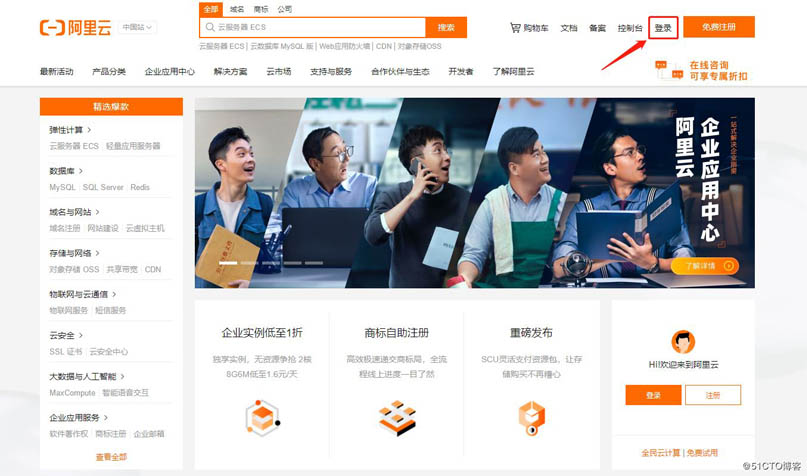
(2)登陆成功后选择控制台

(3)选择产品与服务,然后选择容器镜像服务
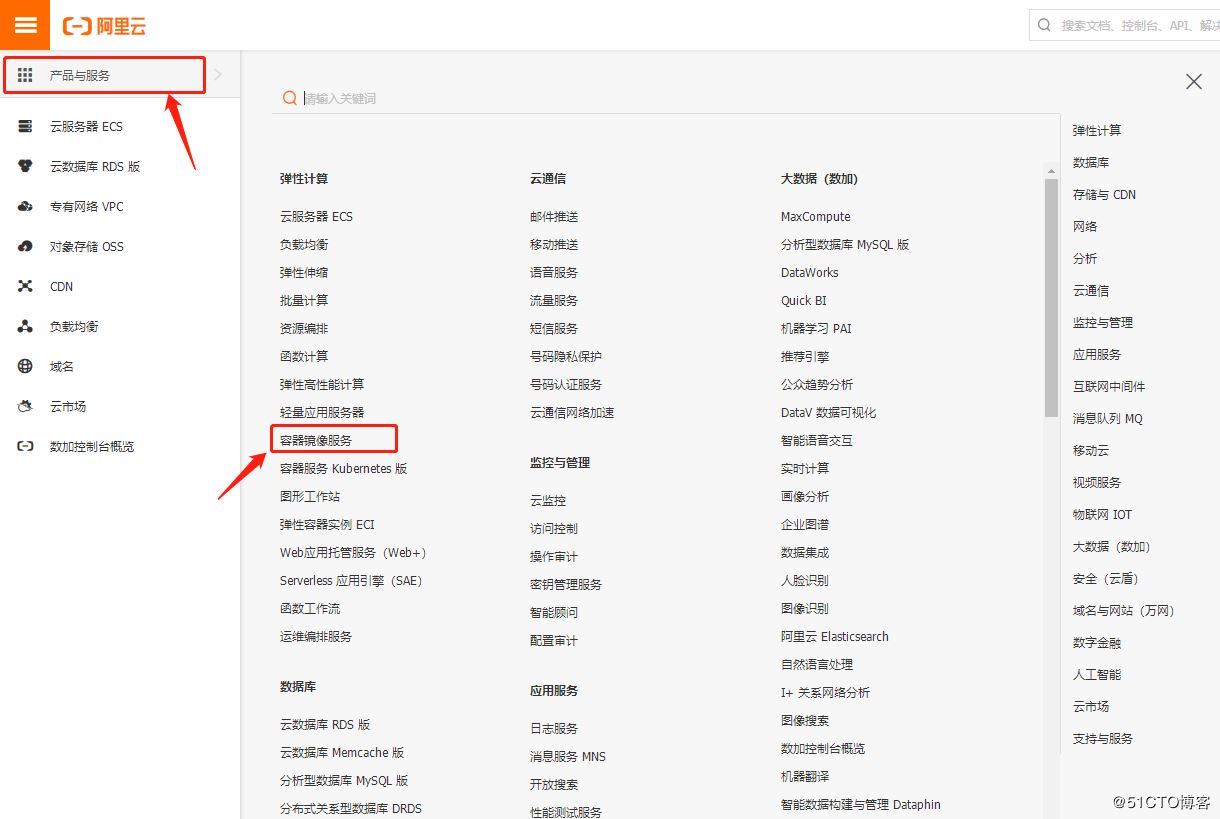
(4)选择最下面的镜像加速器,这时候就可以根据你的系统提供相应的加速器地址了,每个人都有自己的加速器地址
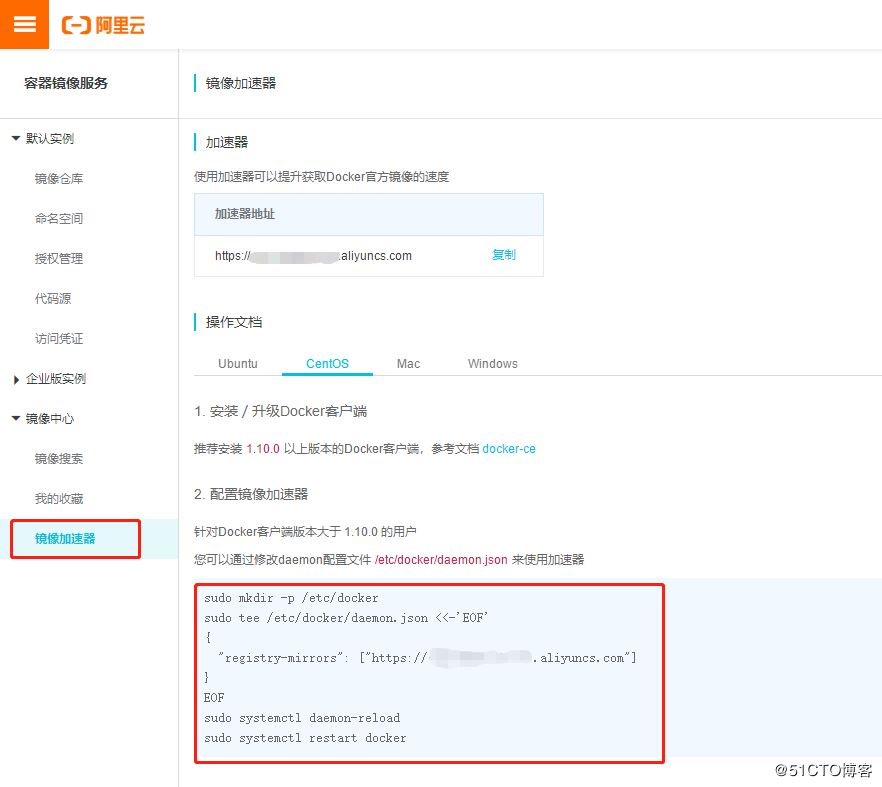
(5)配置镜像加速
[root@localhost ~]# cd /etc/docker/ ##如果没有该目录,需手动创建
[root@localhost docker]# ls
key.json
[root@localhost docker]# tee /etc/docker/daemon.json <<-'EOF' ##配置镜像加速
> {
> "registry-mirrors": ["https://******.******.aliyuncs.com"]
> }
> EOF
{
"registry-mirrors": ["https://******.*******.aliyuncs.com"]
}
[root@localhost docker]# ls
daemon.json key.json
[root@localhost docker]# systemctl daemon-reload ##重载守护进程
[root@localhost docker]# systemctl restart docker ##重启docker
[root@localhost docker]#7、开启系统的数据包转发功能
[root@localhost docker]# echo "net.ipv4.ip_forward=1" >> /etc/sysctl.conf [root@localhost docker]# sysctl -p ##加载配置 net.ipv4.ip_forward = 1 [root@localhost docker]#
看完了这篇文章,相信你对“CentOS7部署19版docker的方法”有了一定的了解,如果想了解更多相关知识,欢迎关注亿速云行业资讯频道,感谢各位的阅读!
免责声明:本站发布的内容(图片、视频和文字)以原创、转载和分享为主,文章观点不代表本网站立场,如果涉及侵权请联系站长邮箱:is@yisu.com进行举报,并提供相关证据,一经查实,将立刻删除涉嫌侵权内容。